በዊንዶውስ 10 ውስጥ ተጠቃሚዎችን ለመቀያየር ብዙ መንገዶች አሉ። የመረጡት አማራጭ ለእርስዎ ፈጣን በሆነው እና ኮምፒውተርዎ በመግቢያ ስክሪኑ ላይ እያለ ወይም እየተጠቀሙበት እንዳለ መቀየር እንደሚፈልጉ ይወሰናል።
ለምን ተጠቃሚዎችን በዊንዶውስ 10 ይቀያይራል?
በርካታ ሰዎች አንድ አይነት ኮምፒውተር በሚጠቀሙበት ቤተሰብ ውስጥ ሳይወጡ ተጠቃሚዎችን የመቀያየር ችሎታ አስፈላጊ ነው። ሌላው ሰው ያው ኮምፒውተር ሲጠቀም ምንም አይነት ስራ እንዳታጣ ሊረዳህ ይችላል።
ተጠቃሚዎችን በWindows 10 የመግቢያ ስክሪን ውስጥ ቀይር
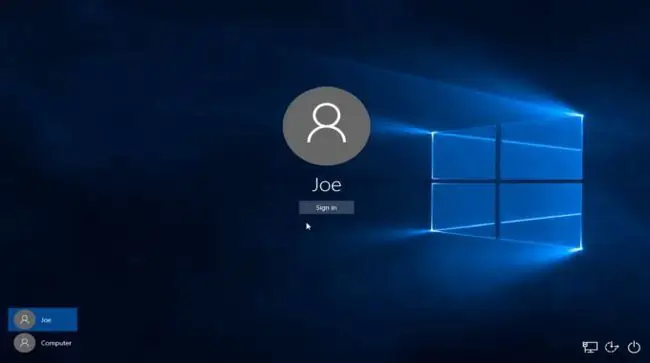
የዊንዶውስ 10 መግቢያ ስክሪን ብዙ ተጠቃሚዎችን ተጠቅመህ ወደ ዊንዶው መግባት የምትችልበት የመጀመሪያ ቦታ ነው።
በመግቢያ ስክሪኑ ላይ ወደ ዊንዶውስ 10 ፒሲ የገቡ የሚገኙ ተጠቃሚዎች ዝርዝር በማያ ገጹ ግርጌ ግራ ጥግ ላይ ያያሉ። የሚቀጥለው ተጠቃሚ የተጠቃሚ መለያቸውን መምረጥ እና ወደ ኮምፒውተሩ ለመግባት የመግቢያ ዝርዝራቸውን ማስገባት ብቻ ይችላል። ይህ ከዚህ ቀደም የገባውን ተጠቃሚ ሳያስወጣ የተጠቃሚ መለያዎችን ይቀይራል።
ተጠቃሚዎችን በመግቢያ ስክሪን የመቀያየር ዘዴ እርስዎ ተጠቃሚዎችን ከዊንዶውስ 10 መቆለፊያ ስክሪን ለመቀየር የሚጠቀሙበት ትክክለኛ አካሄድ ነው። በግራ አዶ ሜኑ ውስጥ ካለው ዝርዝር ውስጥ ተጠቃሚውን ብቻ መርጠህ መቀየር የምትፈልገውን ተጠቃሚ ምረጥ። የመቆለፊያ ገጹን ለመድረስ የዊንዶውስ ቁልፍ+L ይጫኑ
ተጠቃሚዎችን በWindows 10 ከጅምር ሜኑ ቀይር
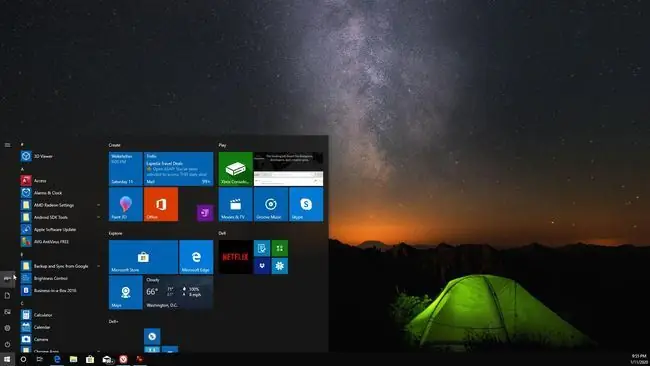
ተጠቃሚዎችን በWindows 10 ለመቀያየር ቀላሉ መንገዶች አንዱ በቀጥታ ከጀምር ሜኑ ነው።
ወደ ዊንዶውስ 10 ፒሲ በሚገቡበት ጊዜ፣ በቀላሉ የ ጀምር ምናሌን መምረጥ ይችላሉ። ወደ ፒሲ የገቡ የተጠቃሚዎች ዝርዝር በማያ ገጹ በግራ በኩል ባሉት አዶዎች ረድፍ ውስጥ ያያሉ። በቀላሉ መቀየር የሚፈልጉትን ተጠቃሚ ይምረጡ።
ይህ ለዚያ ተጠቃሚ የመግቢያ ስክሪን ይከፍታል። የሚቀጥለው ተጠቃሚ የመግቢያ መረጃውን ከገባ በኋላ የዚያን ተጠቃሚ መለያ በመጠቀም ዊንዶውስ ይከፍታል እና ሁሉንም ብጁ መለያቸውን የዊንዶውስ ቅንጅቶችን ያካትታል።
ተጠቃሚዎችን በዊንዶውስ 10 ይቀይሩ Ctrl+Alt+Delete
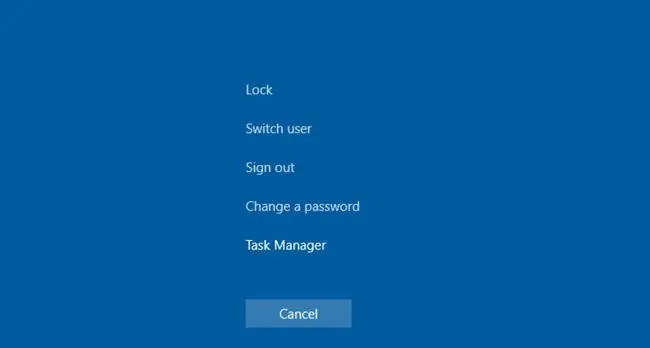
በዊንዶውስ 10 ውስጥ Ctrl+Alt+Del ይጫኑ ከዛ ወደ መቆለፊያ ማያ ለመቀየር ተጠቃሚን ይቀይሩ ይምረጡ።
ይህ የመቆለፊያ ማያ ገጽ ወደ ፒሲ የገቡ ተመሳሳይ የሚገኙ የተጠቃሚዎች ዝርዝር አለው። ተጠቃሚውን ምረጥ፣ በመቀጠል የመግቢያ ዝርዝሮችን አስገባ ወደ ቀድሞው ተጠቃሚ ሳትወጣ ወይም ስራቸውን ሳታጣ መለያውን ለመድረስ።
ተጠቃሚዎችን በዊንዶውስ 10 ይቀይሩ Alt+F4
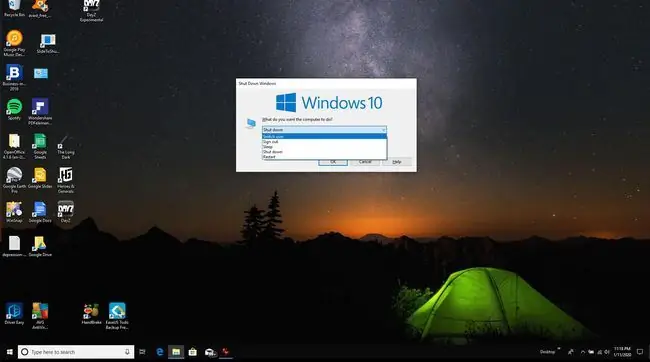
ተጠቃሚዎችን ለመቀያየር በጣም ፈጣኑ መንገዶች አንዱ የ Alt+F4 የቁልፍ ሰሌዳ አቋራጭ ነው። በዊንዶውስ 10 ውስጥ Alt+F4 ሲጫኑ አሁን ያለውን ክፍት መተግበሪያዎን ይዘጋዋል። Alt+F4 ን ደጋግሞ መጫን እያንዳንዱን መተግበሪያ አንድ በአንድ ይዘጋል።አንዴ ሁሉም አፕሊኬሽኖች ከተዘጉ በኋላ Alt+F4 ን ከጫኑ የ ዊንዶውን ዝጋ ንግግሩን ይጀምራል።
በዚህ መስኮት ተቆልቋይ ዝርዝሩን ከመረጡ ተጠቃሚን ለመቀየር አማራጭ ታያለህ። ይህ ቀደም ባሉት ደረጃዎች ያየኸውን የመግቢያ/የመቆለፊያ ስክሪን ይከፍታል። ሌላው ተጠቃሚ የራሳቸውን መለያ ለመድረስ የመግቢያ ዝርዝራቸውን ብቻ ማስገባት አለባቸው።
ይህ አማራጭ የሚጠቅመው ቀዳሚው ተጠቃሚ ምንም አይነት አፕሊኬሽኖችን መክፈት ካላስፈለገው ወይም ቢያንስ ስራቸውን ካስቀመጡ ብቻ ነው።
የትእዛዝ መስመሩን በመጠቀም ተጠቃሚዎችን በዊንዶውስ 10 ቀይር
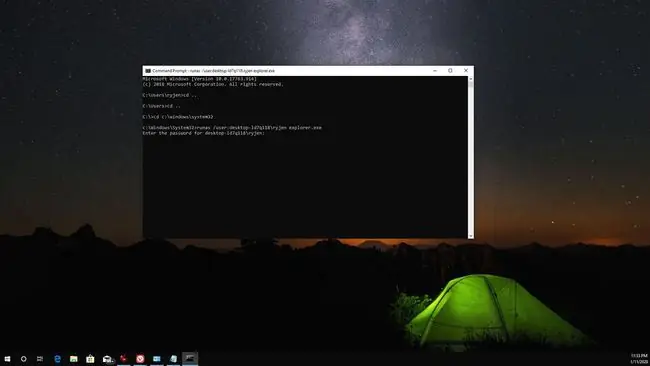
ሌላኛው ተጠቃሚዎችን ለመቀየር ልትጠቀምበት የምትችለው ዘዴ ምንም አይነት መገልገያ ወይም የቁልፍ ሰሌዳ አቋራጭ አይፈልግም። እርስዎ ማድረግ የሚጠበቅብዎት Command Promptን ይክፈቱ እና ከዚያ ያስገቡ፡
runas /ተጠቃሚ፡\ explorer.exe
የተጠቃሚው የይለፍ ቃል ጥያቄ ያያሉ። ወደ ሌላ ተጠቃሚ መለያ ለመቀየር የይለፍ ቃሉን ይተይቡ።
ይህ በዊንዶውስ 10 ላይ በጥቂት ቀላል የቁልፍ ጭነቶች በፍጥነት መለያዎችን ለመለዋወጥ ፈጣን እና ቀላል ዘዴ ነው። ሆኖም የኮምፒዩተርን ስም እና የተጠቃሚ ስም ማወቅ አለብህ።






